Propaganda
Quando se trata de soluções de armazenamento em nuvem, o maior e mais popular de todos é Dropbox. E tornou-se tão popular e tão arraigado com a cultura da Web que a palavra "dropbox" está lentamente se transformando em verbo ("vou deixar o arquivo do Dropbox para você").
Parte dessa popularidade pode ser devido à sua API, que permite que desenvolvedores de terceiros criem todos os tipos de ferramentas complementares, além de integrar o Dropbox em seus aplicativos. Quando você está usando um aplicativo que possui o Dropbox integrado por padrão, fica difícil começar a usar qualquer outro tipo de armazenamento na nuvem.
Aqui estão 5 ferramentas complementares desenvolvidas por desenvolvedores de terceiros que você pode querer começar a usar, se o Dropbox for uma parte essencial do seu fluxo de trabalho na web.
Classificar pastas do Dropbox automaticamente usando Sort My Box
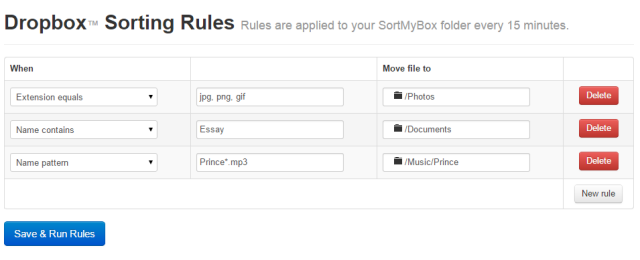
Não faz muito tempo que escrevi sobre organizando suas coisas para alcançar a calma interior A desordem está consumindo você? Organize sua vida com esses sites e dicas Coisa. Coisa. Coisa. Nossas vidas são consumidas com coisas. Isso tem que parar. É hora de limpar a casa e as instalações de armazenamento. É hora de melhorar sua conta bancária também. consulte Mais informação , e organizar as pastas do computador não é exceção. Se você ligar o computador e de repente você vê inúmeras pastas espalhadas por todo o lugar, é provável que sua pressão sanguínea ultrapasse o teto. Então, você pode dar uma olhada em Sort My Box.
Sort My Box é um aplicativo no qual o Dropbox pode organizar seus arquivos em determinadas pastas, com base nas regras de automação que você configurou anteriormente. Portanto, é basicamente um tipo de acordo "configure e esqueça". Você diz a ele o que procurar, qual formato de arquivo deve ser e para qual pasta mover o arquivo e, em seguida, senta-se e observa como ele faz sua mágica.
Criptografar o Dropbox usando SafeMonk

A privacidade é o tópico online mais importante no momento. Todo mundo agora é autoconsciente, cortesia da NSA e do GCHQ, um dos quais pode estar olhando arquivos atrás das costas. É aí que o SafeMonk pode ser útil, o que criptografa seus dados confidenciais 5 maneiras de criptografar seus arquivos com segurança na nuvemSeus arquivos podem ser criptografados em trânsito e nos servidores do provedor de nuvem, mas a empresa de armazenamento em nuvem pode descriptografá-los - e qualquer pessoa que obtém acesso à sua conta pode visualizar os arquivos. Do lado do cliente ... consulte Mais informação no Dropbox.
Uma pasta SafeMonk aparece na sua conta do Dropbox e qualquer coisa que você colocar posteriormente nessa pasta permanece criptografada. Você pode compartilhar seus arquivos criptografados com outras pessoas, tudo na interface do Dropbox. Você também pode obter uma edição de negócios, que oferece recursos extras, como auditoria, registro em log, gerenciamento de senhas.
Outra opção para a criptografia de arquivos do Dropbox é Viivo.
Compartilhar uma pasta pública com uma URL curta usando DropShorty (Apenas Mac OS X)
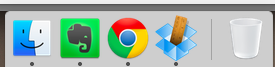
Desculpas pela captura de tela bastante ruim, mas essa é um pouco difícil de ilustrar. Mas o conceito é simples. Depois de configurar a instalação (fornecida pelo desenvolvedor em seu site), você poderá compartilhar um arquivo da sua pasta pública do Dropbox.
Quão? Basta arrastar o arquivo com o mouse / trackpad sobre o ícone azul do Dropbox com a régua. Isso envia uma cópia do arquivo para sua pasta pública e uma URL curta é gerada para consumo público. Como eu disse, simples, mas eficaz.
Imprimir arquivos de qualquer telefone celular usando Dropbox

Este talvez tenha sido um pouco eclipsado por Google Cloud Print Como compartilhar sua impressora com qualquer pessoa na InternetO recurso Grupo Doméstico do Windows 7 facilita o compartilhamento de impressoras na rede local, mas e se você quiser compartilhar uma impressora pela Internet? Tradicionalmente, isso é muito complicado, envolvendo drivers de impressão, regras de firewall ... consulte Mais informação , mas se você não é usuário do Google, pode dar uma olhada nesta solução do Dropbox, escrita por Amit Argawal, da Digital Inspiration. Funciona com qualquer computador ou dispositivo móvel que execute o Dropbox.
Depois de fornecer ao computador o arquivo de verificação de plano de fundo necessário, uma pasta é criada dentro da pasta do Dropbox. Quando você quiser algo impresso, mova esse arquivo para a pasta recém-criada. A cada poucos minutos, o arquivo de verificação de segundo plano verifica a pasta para ver se há algo novo para imprimir. Nesse caso, o arquivo é enviado à impressora para impressão e uma anotação é feita em um log em uma subpasta.
Sincronize qualquer arquivo ou pasta no seu computador usando o DropLink (somente Mac OS X)

Este é outro aplicativo simples (com um ícone grande demais) que permite sincronizar qualquer arquivo ou pasta no seu Mac com o Dropbox.
Basta arrastar esses arquivos ou pastas sobre o ícone grande na área de trabalho de grandes dimensões e eles serão instantaneamente sincronizados com sua conta do Dropbox. Se você tiver o Growl configurado (e deve), receberá uma notificação informando que teve êxito.
Estas são apenas 5 ferramentas de terceiros, de muitas centenas, até milhares. Quais você gosta de usar constantemente? Deixe-nos saber sobre eles nos comentários abaixo.
Créditos da imagem: Impressora doméstica e papel - Shutterstock
Mark O'Neill é um jornalista freelancer e bibliófilo, que publica artigos desde 1989. Por 6 anos, ele foi o editor-chefe do MakeUseOf. Agora ele escreve, bebe muito chá, luta de braço com seu cachorro e escreve mais um pouco. Você pode encontrá-lo no Twitter e no Facebook.

